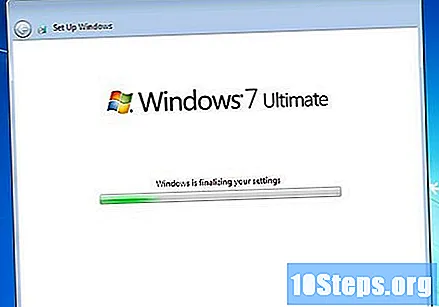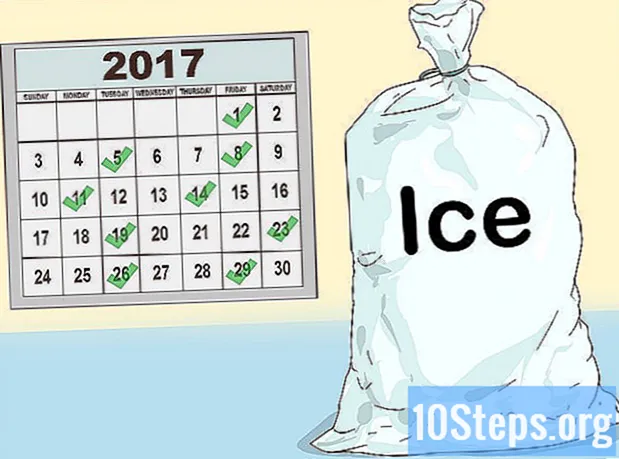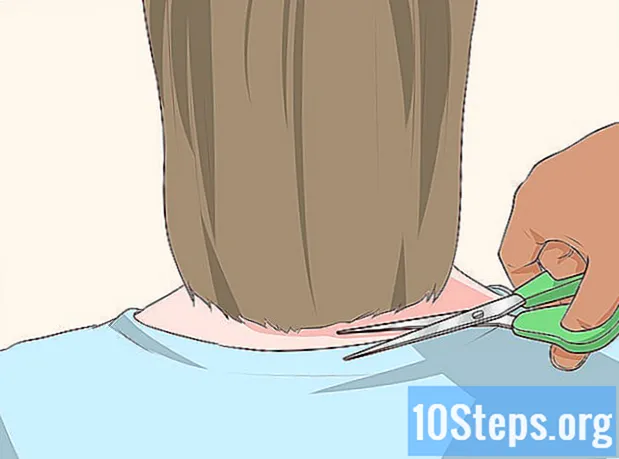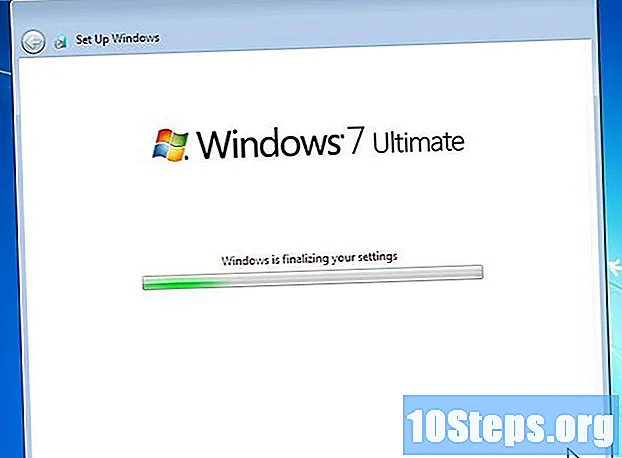
NộI Dung
Nhiều người yêu thích Windows 7, nhưng điều tương tự không thể nói đối với những người có Windows 8. Nếu bạn đã nâng cấp hệ thống nhưng muốn quay lại phiên bản trước, có một số tùy chọn. Bạn có thể cài đặt 7 bên cạnh 8, cung cấp cho bạn tùy chọn để chọn cái nào sẽ sử dụng khi bật máy tính hoặc cũng có thể cài đặt W7 trên “máy ảo”, tức là một máy tính giả lập chạy trên hệ thống. Vì vậy, bạn có thể sử dụng cả hai hệ điều hành cùng một lúc, trên cùng một máy tính. Cuối cùng, nếu bạn thực sự muốn quay lại phiên bản trước, chỉ cần cài đặt lại Windows 7 và xóa 8 trong một quy trình.
Các bước
Phương pháp 1/3: Cài đặt Windows 7 với Windows 8
Bắt đầu với Windows 7. Windows 8 có trình quản lý khởi động, là phần mềm mà máy tính sử dụng để xác định hệ điều hành sẽ tải. Vì vậy, nếu bạn muốn khởi động với tùy chọn khởi động một trong hai HĐH, bạn cần cài đặt 7 trước rồi đến 8; nếu không, sau này sẽ không thể khởi tạo.
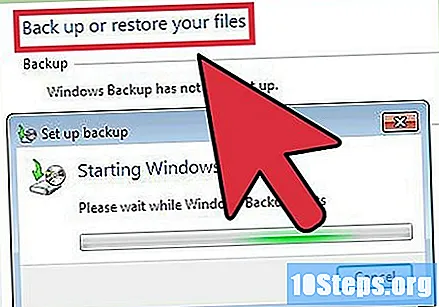
Sao lưu dữ liệu quan trọng. Trước khi cài đặt cả hai hệ thống, hãy đảm bảo rằng tất cả dữ liệu quan trọng đã được sao chép vào vị trí lưu trữ an toàn. Cài đặt hệ điều hành sẽ xóa mọi thứ trên đĩa. Bấm vào đây để xem hướng dẫn chi tiết về cách sao lưu dữ liệu của bạn.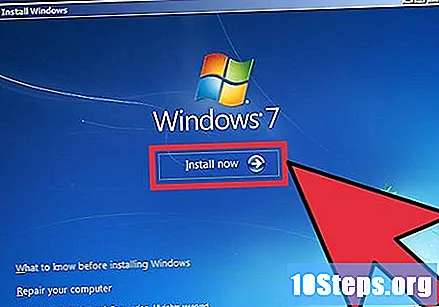
Bắt đầu cài đặt Windows 7. Chèn W7 DVD vào máy tính của bạn và khởi động để bắt đầu quá trình cài đặt. Chọn "Tùy chỉnh (Nâng cao)" làm loại cài đặt và làm theo hướng dẫn cho đến khi bạn đến màn hình "Bạn muốn cài đặt Windows ở đâu?"- Bấm vào đây để biết thêm chi tiết về quá trình cài đặt hệ thống.
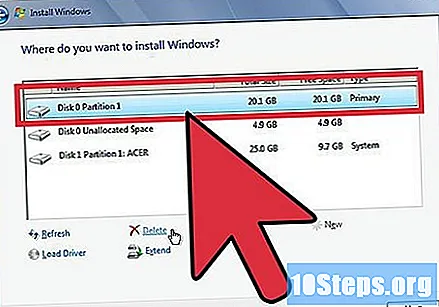
Tạo hai phân vùng khác nhau. Trên màn hình này, bạn có thể tạo và định dạng các phân vùng trên ổ cứng của mình. Phân vùng là các phân đoạn được định dạng riêng biệt của đĩa cứng, có một ký tự riêng cho ổ đĩa của chúng. Mỗi phân vùng có chức năng như một ổ cứng riêng biệt; Nếu bạn có hai đĩa vật lý riêng biệt, đừng lo lắng về quá trình phân vùng, vì bạn có thể cài đặt mỗi hệ điều hành trên một ổ cứng.- Nhấp vào "Tùy chọn đĩa (Nâng cao)".
- Xóa tất cả các phân vùng hiện có. Tất cả dung lượng ổ cứng sẽ được gộp lại thành một phần ("Dung lượng chưa được phân bổ").
- Chọn "Không gian chưa được phân bổ" và nhấp vào "Mới". Đặt kích thước bạn muốn cho ổ W7; lặp lại quá trình tạo phân vùng cho Windows 8 (bạn sẽ sử dụng nó sau này, nhưng việc tạo nó ngay bây giờ sẽ giúp quá trình này dễ dàng hơn trong tương lai). Đảm bảo rằng mỗi phân vùng có ít nhất 25 GB hoặc lớn hơn nếu bạn muốn cài đặt nhiều chương trình.
Cài đặt Windows 7 trên phân vùng đầu tiên được tạo. Làm theo hướng dẫn đã được chỉ ra trước đó để kết thúc quá trình cài đặt bình thường.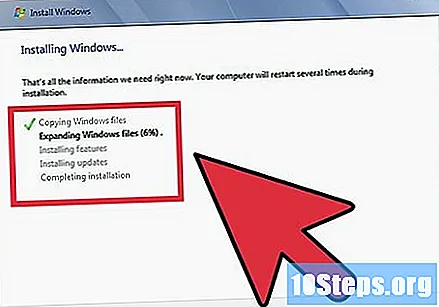
Chèn đĩa Windows 8 sau khi cài đặt W7 vào phân vùng đầu tiên. Cài đặt W8 trên phân vùng thứ hai.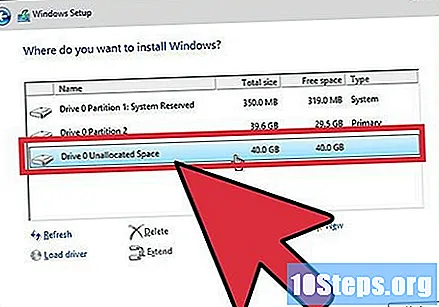
- Nhấp vào đây để biết thêm chi tiết về cài đặt Windows 8.
- Chọn "Tùy chỉnh: chỉ cài đặt Windows (nâng cao)" làm kiểu cài đặt.
- Xem phân vùng chính xác đã được chọn trên màn hình "Bạn muốn cài đặt Windows ở đâu?" Cái có cài đặt W7 sẽ được đánh dấu bằng "Hệ thống", trong cột "Loại".
Khởi động Windows 8. Sau khi cài đặt, nó sẽ được đặt làm hệ điều hành chính, tự động khởi động nếu bạn không chọn hệ điều hành trong trình quản lý khởi động.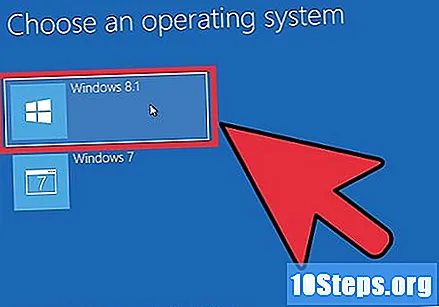
Thay đổi các tùy chọn khởi động. Để tự động khởi động lên W7 hoặc điều chỉnh thời gian có sẵn để chọn tùy chọn trong khi hệ thống khởi động, hãy thực hiện các thay đổi đối với tùy chọn khởi động từ bên trong W8.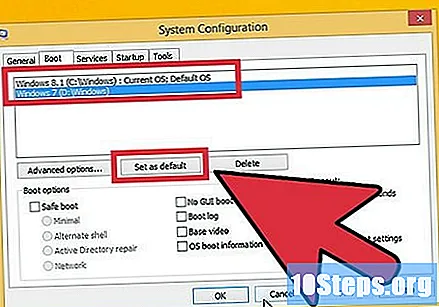
- nhấn ⊞ Thắng+R, gõ nó msconfig và hãy nhấn ↵ Nhập.
- Bấm vào tab Khởi động Hệ thống.
- Chọn hệ điều hành để tự động khởi động và nhấp vào Đặt làm mặc định.
- Trong "Thời gian chờ", hãy nhập một giá trị (tính bằng giây) để xác định thời gian đã cho để chọn hệ điều hành khi PC khởi động.
- Nhấp vào Áp dụng khi bạn thực hiện xong các thay đổi.
Phương pháp 2/3: Sử dụng máy ảo
Tải xuống và cài đặt Oracle VM VirtualBox. Với chương trình này, bạn có thể tạo ổ cứng ảo trên máy tính và cài đặt Windows 7 trên đó. Sau đó, bạn sẽ có thể khởi động Windows 7 vào một cửa sổ trong khi chạy W8.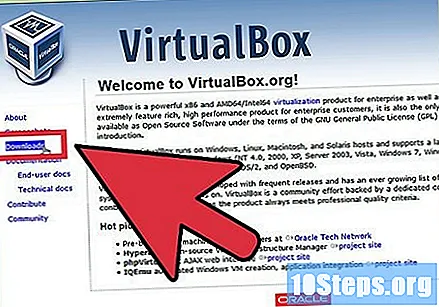
- Hầu hết người dùng sẽ không cần thay đổi các tùy chọn cài đặt. Nhận chương trình tại đây.
- Oracle VM VirtualBox miễn phí, nhưng cũng có các tùy chọn khác.
- Phương pháp này rất tốt để truy cập nhanh vào W7 mà không cần phải khởi động lại, nhưng các chương trình yêu cầu nhiều card màn hình (chẳng hạn như trò chơi) sẽ không hoạt động tốt trên máy ảo.
Xem liệu có đủ dung lượng để cài đặt Windows 7 hay không. Khi sử dụng VirtualBox, bạn sẽ tạo một ổ đĩa ảo với dung lượng trống trên ổ cứng của mình và bạn cần dành đủ dung lượng để hệ điều hành được cài đặt và chạy đúng cách (khoảng 20 GB hoặc thậm chí nhiều hơn, nếu bạn đang cài đặt chương trình).
- Xem liệu bạn có còn đủ dung lượng cho các chương trình và tệp Windows 8 hay không.
Nhấp vào nút "Mới" ở đầu cửa sổ VirtualBox. Quá trình cài đặt hệ điều hành ảo mới sẽ bắt đầu.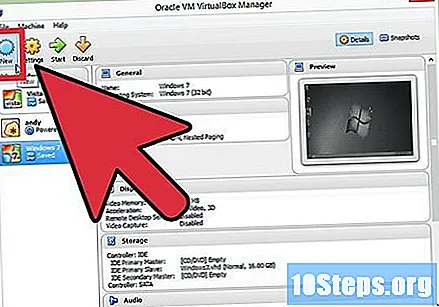
Nhập thông tin cơ bản cho máy ảo. Người dùng sẽ phải đặt tên và chọn hệ điều hành.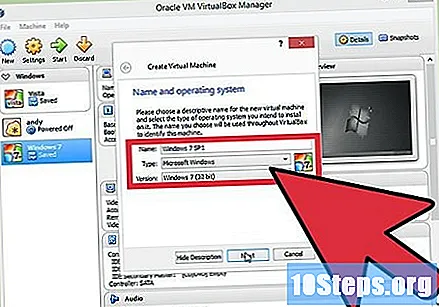
- Bạn có thể đặt cho nó bất kỳ tên nào, nhưng "Windows 7" là thiết thực nhất.
- Chọn "Microsoft Windows" làm loại (trong "Loại").
- Chọn "Windows 7 (32-bit)" hoặc "Windows 7 (64-bit)" theo phiên bản đang được cài đặt. Đĩa cài đặt Windows cho bạn biết phiên bản; điều này rất quan trọng, vì không có cách nào để chạy máy ảo 64 bit trên PC 32 bit. Truy cập trang này để dễ dàng xác định phiên bản máy tính của bạn.
Xác định dung lượng bộ nhớ (RAM) dành riêng cho máy. Chỉ có thể phân bổ một giá trị theo đại lượng vật lý được cài đặt trên máy tính. Windows 7 cần 1 GB (1024 MB) RAM, nhưng bạn nên phân bổ nhiều hơn hoặc ít hơn một nửa dung lượng khả dụng để có hiệu suất tốt hơn.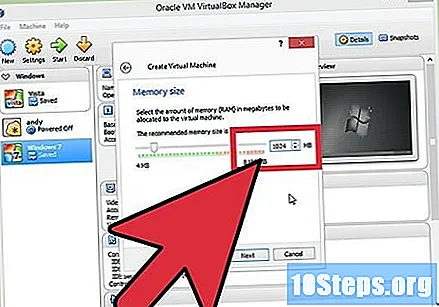
- Không cấp phát hết bộ nhớ nếu không hệ thống sẽ gặp sự cố khi máy ảo đang chạy.
Chọn "Tạo ổ cứng ảo ngay bây giờ". Thao tác này sẽ bắt đầu quá trình tạo ổ cứng mới để cài đặt Windows 7.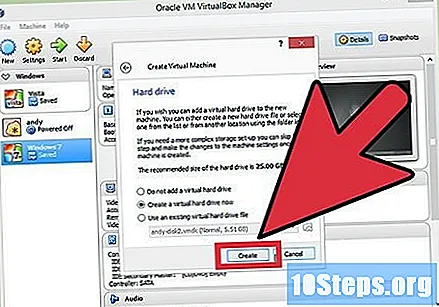
Trong "Loại tệp", chọn "VDI". Nếu bạn biết rằng bạn sẽ cần tệp ảnh đĩa cứng cho các chương trình khác, hãy chọn loại tương ứng; tuy nhiên, hầu hết người dùng sẽ có thể để nó trong "VDI".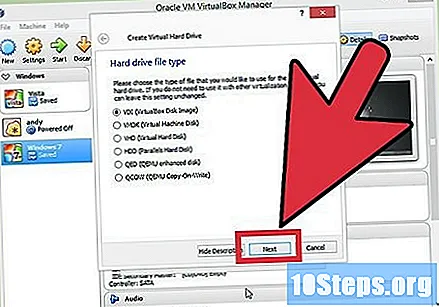
Chọn giữa ổ cứng "Phân bổ động" hoặc "Kích thước cố định". Người dùng sẽ quyết định; tùy chọn đầu tiên chiếm ít dung lượng hơn, nhưng tùy chọn thứ hai sẽ cung cấp hiệu suất tốt hơn.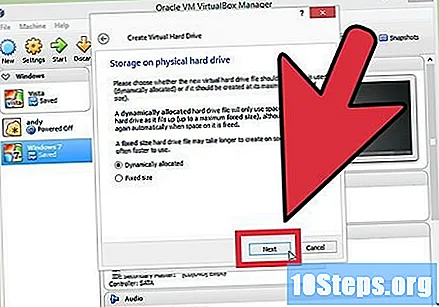
- Khi chọn "Động", vẫn cần nhập giá trị lớn nhất.
Chọn vị trí cho đĩa ảo. Bấm vào biểu tượng thư mục bên cạnh tên đĩa để chọn nơi lưu nó. Điều này rất hữu ích khi bạn muốn lưu trữ máy ảo trên đĩa lưu trữ.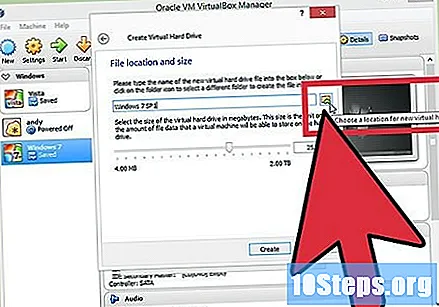
Đặt kích thước hoặc giới hạn của đĩa. Bên dưới tên của đĩa ảo, có một con trỏ trượt cho phép bạn chọn kích thước hoặc giới hạn; luôn sử dụng đủ dung lượng để cài đặt lỏng lẻo W7 (20 GB).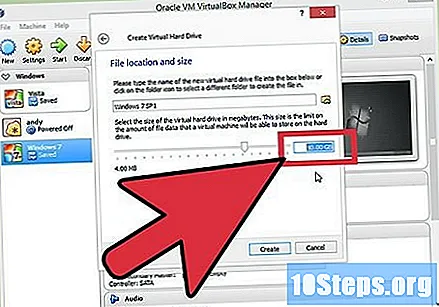
Chờ đĩa được tạo, có thể mất một lúc, đặc biệt nếu kích thước lớn và cố định.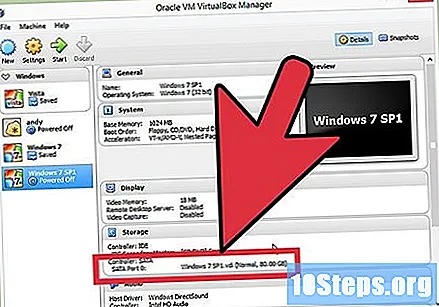
Tải xuống tệp ISO Windows 7 hoặc cho đĩa cài đặt vào ổ DVD. Bạn có thể cài đặt hệ thống từ tệp ISO như thể nó là một đĩa cài đặt; cả hai đều cần Khóa sản phẩm.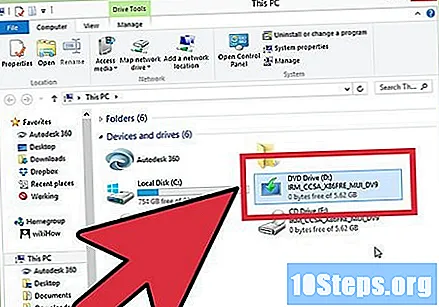
- Nếu bạn đã mua Windows 7 từ trang web của Microsoft, bạn sẽ sử dụng tệp hình ảnh (ISO).
Chọn máy ảo mới trong cửa sổ VirtualBox chính. Chi tiết hệ thống sẽ được hiển thị.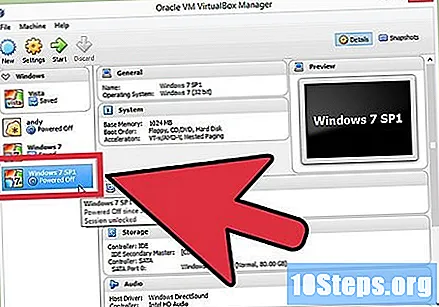
Nhấp vào "Bộ nhớ" để mở menu mới. Ở đó, bạn có thể xác định đĩa hoặc hình ảnh để cài đặt.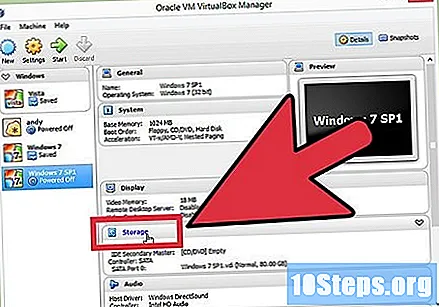
Chọn ổ CD / DVD ảo, có thể có từ "Empty" bên cạnh. Ở bên phải, có phần "Thuộc tính và thông tin".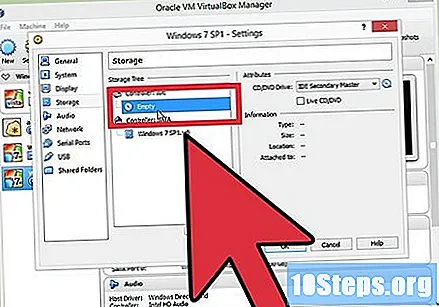
Nhấp vào nút nhỏ trên đĩa trong phần "Thuộc tính" và chọn cách bạn muốn tải đĩa cài đặt.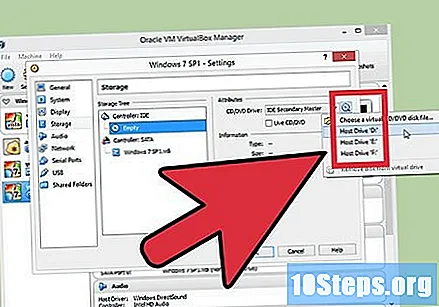
- Nếu có đĩa cài đặt trên máy tính, hãy chọn “Ổ đĩa lưu trữ” tương ứng, trên đó phương tiện được cài đặt, trên PC của bạn.
- Khi cài đặt từ ISO, hãy nhấp vào "Chọn tệp đĩa CD / DVD ảo". Một cửa sổ Windows Explorer sẽ mở ra để bạn tìm và mở hình ảnh.
Khởi động máy ảo. Sau khi chọn phương tiện cài đặt, bạn có thể mở máy ảo và bắt đầu cài đặt Windows 7. Chọn máy ảo W7 và nhấp vào "Bắt đầu"; một cửa sổ sẽ mở ra, bắt chước màn hình của một máy tính khác.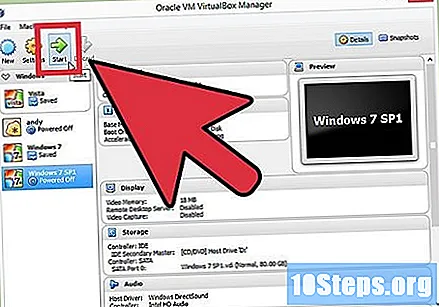
Nhấn một phím để bắt đầu cài đặt. Một thông báo sẽ xuất hiện (“Nhấn phím bất kỳ”), cho biết khi nào bạn nên nhấn phím bất kỳ.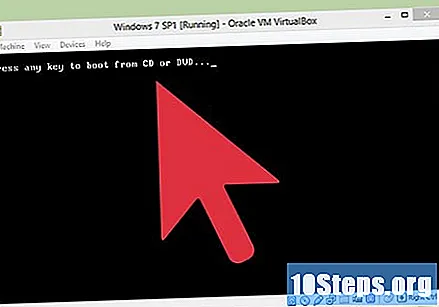
Làm theo hướng dẫn để cài đặt Windows 7. Kể từ thời điểm đó, quá trình này giống như cài đặt trên máy tính vật lý. Bấm vào đây để tìm hiểu cách hoàn thành thủ tục.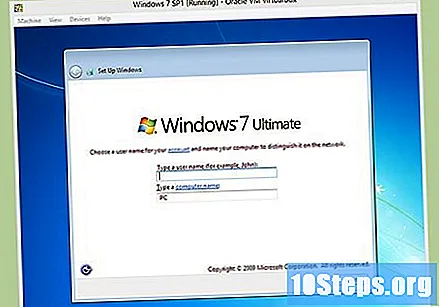
Khởi động máy ảo sau khi cài đặt W7. Chỉ cần mở VirtualBox, chọn máy ảo Windows 7 và nhấp vào "Start". Một tùy chọn khác là nhấp chuột phải vào máy ảo bên trong chương trình để tạo lối tắt trên màn hình nền, cho phép bạn khởi động nó bằng một cú nhấp chuột.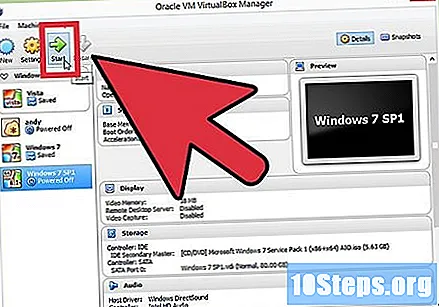
Phương pháp 3/3: Thay thế Windows 8 bằng Windows 7
Sao lưu các tệp quan trọng. Việc thay thế Windows 8 bằng 7 sẽ xóa tất cả dữ liệu trên ổ cứng của bạn, vì vậy điều quan trọng là phải sao lưu mọi thứ bạn cần vào một vị trí an toàn. Đọc bài viết này để tìm hiểu cách thực hiện việc này với dữ liệu quan trọng nhất.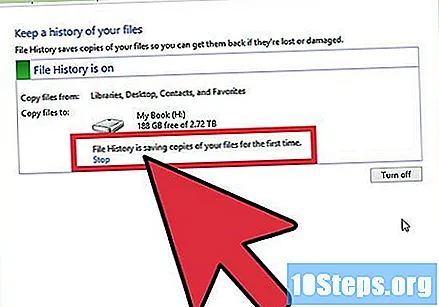
Đưa đĩa cài đặt Windows 7 vào. Nếu bạn chỉ có một tập tin ISO, bạn sẽ cần phải ghi nó vào đĩa DVD hoặc tạo một thiết bị USB có khả năng khởi động.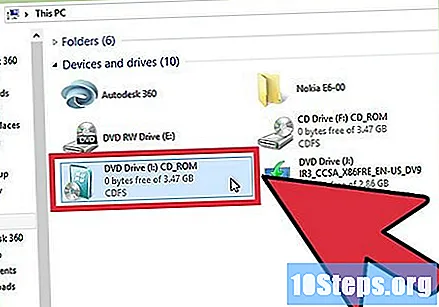
Khởi động máy tính của bạn từ đĩa cài đặt. Bạn có thể thay đổi thứ tự khởi động trong menu BIOS, được truy cập bằng cách nhấn một phím nhất định khi máy tính đang bật. Chúng thường sẽ là một trong những chìa khóa sau: F2, F10, F11 hoặc là Del.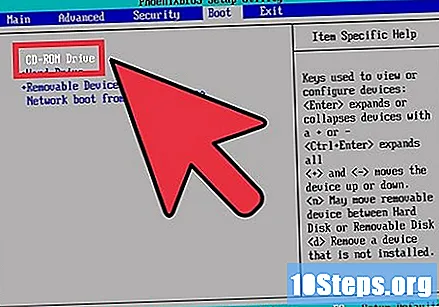
- Điều hướng đến menu BOOT để thay đổi thứ tự của các đĩa khởi động. Đảm bảo HD mong muốn là tùy chọn đầu tiên.
Lưu các thay đổi của bạn và khởi động lại máy tính của bạn. Bạn sẽ được yêu cầu nhấn một phím để bắt đầu quá trình cấu hình.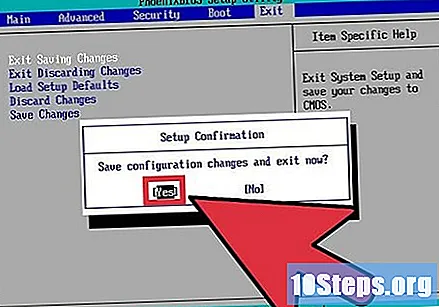
Làm theo hướng dẫn trên màn hình để bắt đầu cài đặt. Người dùng phải chọn tùy chọn đầu vào, ngôn ngữ và đồng ý với các điều khoản và giấy phép.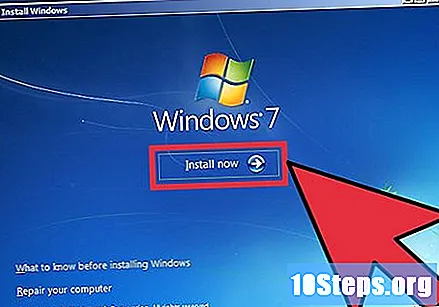
Chọn phân vùng Windows 8 khi được hỏi nơi 7 nên được cài đặt. Phân vùng W7 sẽ được đánh dấu là "Hệ thống" trong cột "Loại".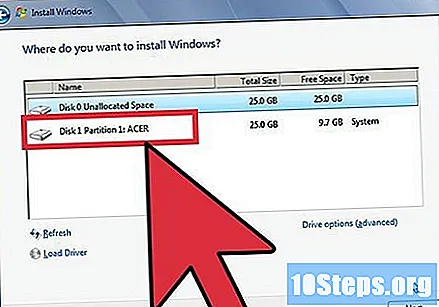
- Cài đặt trên phân vùng 8 sẽ xóa tất cả dữ liệu hiện có.
Kết thúc quá trình cài đặt. Làm theo hướng dẫn để kết thúc; nhấp vào đây để biết thêm hướng dẫn về cách hoàn tất cài đặt Windows 7.